địa điểm
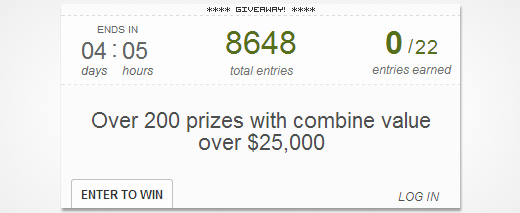
Tại sao sử dụng Rafflecopter để Tạo một Giveaway?
Rafflecopter cung cấp một cách đơn giản và dễ dàng để chạy và quản lý một giveaway. Đồng thời, nó cũng làm cho người dùng của bạn dễ dàng hơn tham gia một giveaway chỉ với một vài cú nhấp chuột. Bạn có thể thiết lập nhiệm vụ cho người dùng để thực hiện trong trao đổi các mục vào giveaway. Các tác vụ này có thể chia sẻ nội dung trên các kênh truyền thông xã hội, đưa ra nhận xét, tham gia vào danh sách gửi thư, v.v … Mỗi tác vụ lan truyền từ về trang web của bạn và giữ người dùng tương tác. Bạn không cần phải chỉnh sửa bất kỳ mã nào hoặc thậm chí cài đặt một plugin để thêm một phần mềm Rafflecopter giveaway vào trang WordPress của bạn.
Làm thế nào để Tạo một Rafflecopter Giveaway
Đăng ký tài khoản Rafflecopter. Tài khoản cơ bản là miễn phí, nhưng họ đã có kế hoạch trả tiền với các tính năng bổ sung. Kế hoạch kinh doanh không có thương hiệu Rafflecopter trong widget, và nó cũng có một số tính năng tuyệt vời để tăng cường khả năng tiếp cận lan truyền của một chiến dịch giveaway. chúng tôi đã đăng ký cho kế hoạch kinh doanh, bởi vì chúng tôi nghĩ rằng nó hoàn toàn giá trị giá cả. Tuy nhiên, nếu bạn không phải là người dùng doanh nghiệp và chỉ mới bắt đầu thì kế hoạch miễn phí sẽ hoạt động tốt.
Sau khi đăng ký, bạn sẽ được đưa tới bảng điều khiển Rafflecopter. Bấm vào + Bản phát hành mới để tạo ra quà tặng đầu tiên của bạn.
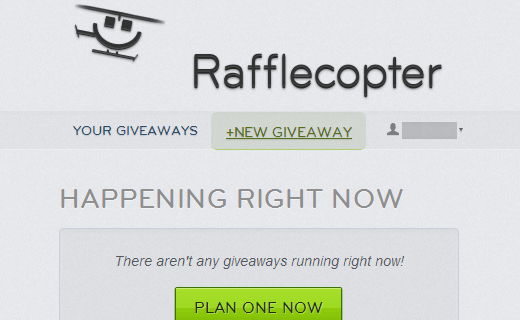
Trên trang tiếp theo, bạn sẽ thấy một biểu mẫu để tạo ra một phần quà. Điều đầu tiên bạn cần làm là cung cấp cho một tiêu đề cho giveaway của bạn. Điều này sẽ giúp bạn tổ chức các quà tặng của bạn trên bảng điều khiển Rafflecopter. Tiếp theo, thêm các giải thưởng bạn muốn tặng. Với tài khoản miễn phí bạn không thể thêm một hình ảnh của giải thưởng, nhưng trong nhiều trường hợp bạn không cần phải làm điều đó. Chỉ cần thêm danh sách các giải thưởng vào bài đăng WordPress hoặc trang của bạn, nơi bạn đang lưu trữ các giveaway.
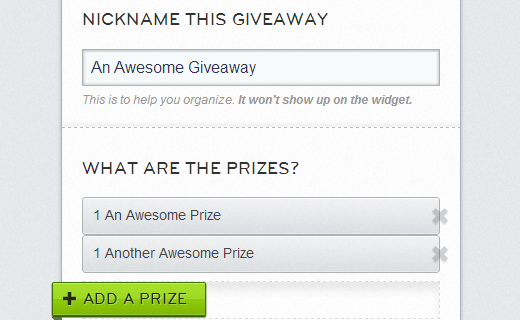
Tùy chọn tiếp theo là chọn cách mọi người có thể tham gia vào chương trình tặng quà. Có một hộp kiểm để kích hoạt Tham khảo một người bạn , tính năng này chỉ khả dụng cho các tài khoản doanh nghiệp. Bấm vào Thêm một Tùy chọn để xem danh sách các tùy chọn mà bạn có thể thêm. Đây là những nhiệm vụ mà bạn có thể yêu cầu người sử dụng thực hiện để nhập giveaway của bạn. Bạn có thể thêm nhiều tuỳ chọn và cung cấp cho người dùng cơ hội để tối đa hóa cơ hội chiến thắng của họ trong khi cũng lan rộng từ về trang web của bạn.
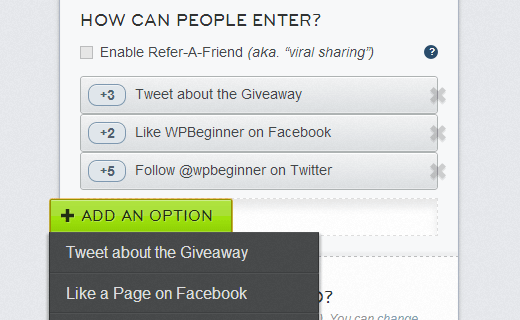
Với tài khoản miễn phí, bạn có thể thêm các tùy chọn này:
- Tweet về giveaway. Bạn có thể soạn tin nhắn tweet thêm thanh địa chỉ Twitter của trang web của bạn và có thể là một URL để tặng quà hoặc trang web của trang web của bạn.
- Giống như một trang trên Facebook. Bạn sẽ được yêu cầu cung cấp URL và tiêu đề trang Facebook.
- Theo dõi một tài khoản trên Twitter. Cung cấp một tài khoản twitter mà người dùng sẽ phải làm theo để kiếm được một mục nhập.
- Để lại nhận xét về bài đăng trên blog
- Tạo tùy chọn của riêng bạn. Điều này cho phép bạn tạo ra lựa chọn của riêng bạn. Ví dụ: bạn có thể yêu cầu người dùng một câu hỏi đơn giản.
Với tài khoản trả phí, bạn cũng có thể thêm các tùy chọn này:
- Tạo một cuộc thăm dò / Khảo sát. Người dùng có thể trả lời các câu hỏi để đưa vào danh sách.
- Tham gia danh sách gửi thư (chỉ dành cho tài khoản doanh nghiệp) . Người dùng có thể tham gia danh sách Mailchimp, Aweber hoặc Constant Contact của bạn.
- Người dùng có thể ghim một ảnh trên Pinterest.
- Theo dõi trên Pinterest.
Sau khi thêm các tùy chọn nhập cảnh, bước cuối cùng là chọn ngày bắt đầu và kết thúc của giveaway của bạn. Mục tiêu ở đây là để cho phép số lượng người đọc tối đa của bạn tham gia. Chúng tôi khuyên bạn nên chạy chương trình Giveaway trong khoảng 7-10 ngày, nhưng bạn có thể chọn bất kỳ giới hạn nào bạn muốn.
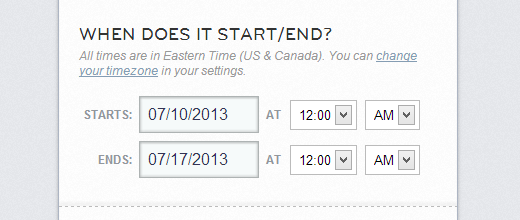
Cuối cùng, bạn cần nhập các điều khoản và điều kiện của giveaway và đó là tất cả. Bạn đã thành công tạo ra quà tặng đầu tiên của bạn.
Thêm tiện ích Rafflecopter Giveaway trong WordPress
Một khi bạn đã tạo ra giveaway của bạn, nhấp vào Nhận Widget nút. Rafflecopter bây giờ sẽ cung cấp cho bạn một mã mà bạn có thể dán vào WordPress để hiển thị các widget giveaway. Sao chép mã và đi đến khu vực quản trị WordPress của bạn. Tạo một bài viết mới hoặc trang cho giveaway của bạn. Chuyển sang chế độ soạn thảo văn bản và dán mã.
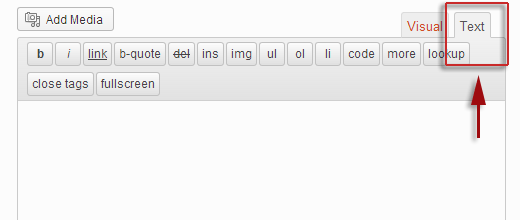
Nếu bạn đang sử dụng trình chỉnh sửa trực quan để tạo các bài đăng của mình, bạn cần phải chuyển sang trình soạn thảo văn bản trước khi dán mã Rafflecopter. Nếu tiện ích không xuất hiện trên trang hoặc bài đăng của bạn, hãy làm mới trang.
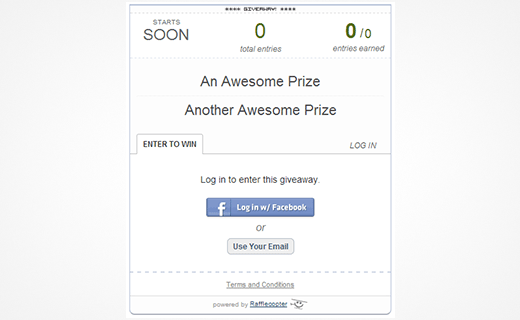
Để chỉnh sửa quà tặng của bạn chỉ cần đăng nhập vào tài khoản Rafflecopter của bạn và chỉnh sửa giveaway của bạn. Bạn không cần phải cập nhật mã trong bài đăng hoặc trang WordPress vì nó sẽ tự động phản ánh những thay đổi bạn thực hiện trong tài khoản Rafflecopter của mình.
Quảng bá Giveaway
Chia sẻ thành công khi bạn cho phép tất cả người dùng của mình biết về nó. Chúng tôi đã sử dụng thanh chân nổi để quảng bá sản phẩm của chúng tôi trên tất cả các trang web của chúng tôi.
Chúng tôi cũng đã gửi một email tới tất cả những người theo dõi bản tin của chúng tôi về việc đưa ra chương trình tặng quà. Chúng tôi cũng đã chia sẻ lời mời của chúng tôi trên các phương tiện truyền thông xã hội cũng như yêu cầu tất cả bạn bè của chúng tôi chia sẻ nó.
Cuối cùng nhưng không kém phần quan trọng, chúng tôi đã thêm một thanh xã hội nổi bật nổi bật lên các bài đăng tặng của chúng tôi, vì vậy những người khác sẽ chia sẻ nó.
Suy nghĩ cuối cùng
Rafflecopter là tốt cho 99% folks ra khỏi đó. Quà tặng của chúng tôi là rất bất thường vì chúng tôi đã có 200 giải thưởng. Hầu hết các quà tặng có tối đa là 10. Nếu bạn có rất nhiều giải thưởng (200+) như của chúng tôi, sau đó bạn sẽ chạy vào một số vấn đề như chúng tôi đã làm. Trước tiên, bạn sẽ không thể hiển thị số người chiến thắng trên widget. Nhưng đây là vấn đề của bạn.
Nếu bạn muốn sử dụng người thắng cuộc ngẫu nhiên trên Rafflecopter, sau đó chuẩn bị để làm việc thêm khó khăn. Không có cách nào dễ dàng để chọn người chiến thắng ngẫu nhiên hàng loạt. Chúng tôi đã phải bấm vào nút Thêm Winner 200 + lần, vì vậy cuộc thi là công bằng và mỗi người đều có cơ hội chiến thắng bình đẳng. Bây giờ một lần nữa, điều này không phải là tồi tệ như vậy khi bạn chỉ có 10 người chiến thắng như hầu hết các giveaways làm.
Ngoài ra, không có cách nào dễ dàng để xuất danh sách những người chiến thắng. Bạn có thể xuất tất cả các mục, nhưng không phải tất cả người trúng thưởng. Chúng tôi muốn tạo một bảng tính với mỗi người chiến thắng và giải thưởng liên quan đến người đó cho hồ sơ của chúng tôi. Chúng tôi phải tự làm điều đó. Điều này lại là một vấn đề cụ thể với giveaway của chúng tôi. Làm nó cho 10 người chiến thắng không phải là xấu, nhưng 200 là.
Chúng tôi hy vọng rằng Rafflecopter sẽ bổ sung thêm nút chọn người chiến thắng hàng loạt và tải danh sách những người chiến thắng vì ngay cả khi bạn có 10 người chiến thắng, điều này sẽ giúp bạn tiết kiệm được thời gian.
Chúng tôi hy vọng bài viết này đã giúp bạn bắt đầu một phần quà hấp dẫn tuyệt vời trên trang web WordPress của bạn với Rafflecopter. chúng tôi thường cung cấp các sản phẩm WordPress mát mẻ, vì vậy hãy chắc chắn theo chúng tôi trên Twitter và Facebook để cập nhật về quà tặng của chúng tôi và các hướng dẫn về WordPress mát mẻ khác mà chúng tôi xuất bản. Để có phản hồi và câu hỏi xin vui lòng để lại một bình luận dưới đây.
